MSN 2009 : Erreur 8007007e !
RésoluFreeFour -
Voilà, je viens d'installer MSN 2009, et quand je veux me connecter sur ma session j'ai une erreur :
Erreur 8007007e.
Je ne peux donc pas me connecter! J'ai essayé de le réinstaller mais y'a rien à faire :/
Aidez-moi svp!!
Queet
- MSN 2009 : Erreur 8007007e !
- Msn 2009 - Télécharger - Messagerie
- Telecharger splitcam ancienne version 2009 - Télécharger - Messagerie
- Telecharger msn - Télécharger - Messagerie
- Msn explorer - Télécharger - Divers Web & Internet
- Télécharger pes 2009 pc gratuit complet utorrent ✓ - Forum Jeux vidéo
58 réponses
L’erreur 8007007e survient lors de la connexion à Windows Live Messenger 2009 sous Windows XP avec Firefox 3.0.5.
La solution la plus fréquemment proposée est une désinstallation complète de Windows Live Messenger (panneau de configuration ou suppression du dossier Windows Live dans Program Files) suivie d’une réinstallation.
Des outils de nettoyage comme Zap Messenger sont également recommandés pour éliminer les restes et permettre une réinstallation propre.
Une astuce est évoquée pour résoudre le problème et plusieurs utilisateurs rapportent une amélioration après son application.
D’autres témoignent que l’erreur persiste malgré ces interventions, reflétant une hétérogénéité des résultats et l’absence d solution universelle.
Télécharger : Microsoft Application Error Reporting (Windows 32-bit)
LIEN : http://trendy.trexion.com/~jkay/wave3rc/dw20shared.msi
Télécharger (POUR VISTA) : Microsoft Application Error Reporting (Windows 64-bit)
LIEN : http://trendy.trexion.com/~jkay/wave3rc/dw20sharedamd64.msi
Télécharger : Microsoft Visual Studio Runtime
LIEN : http://trendy.trexion.com/~jkay/wave3rc/crt.msi
Télécharger : Windows Live Communications Platform
Lien : http://trendy.trexion.com/~jkay/wave3qfe/Contacts.msi
Télécharger : Segoe UI Font (si vous avez XP)
Lien : http://trendy.trexion.com/~jkay/wave3rc/SegoeFont.msi
Voilà le tout, pour moi ça marche nickel
Phil !
Si je réponds ici, 'est pour...comment dire...'intensifier' la demande, car moi aussi, je rencontre ce problème...
Avant, avec MSN 9 Beta, il me suffisait de quitter Messenger et d'en lancer un autre, mais ça ne fonctionne plus...
moi aussi j'ai eut le même problème de msn 2009 : 8007007e, je l'est installé parce que j'avais un autre problème avec msn 8.5, et je ne sais pas quoi faire , ce msn est devenus très chiant, donc la meilleure solution est de passer a mieux , c'est a dire : le fameux SKYPE ; c'est un conseille.
moi aussi j'ai eut le même problème de msn 2009 : 8007007e, je l'est installé parce que j'avais un autre problème avec msn 8.5, et je ne sais pas quoi faire , ce msn est devenus très chiant, donc la meilleure solution est de passer a mieux , c'est a dire : le fameux SKYPE ; c'est un conseille.
des messages d'erreurs apparaissent.
j'ai tt tester je pense je n'arrive pas a trouver la solution.
j'ai désintaller msn la première fois pour le remettre mais j'ai trés mal désintaller voici mon probléme.
Vous n’avez pas trouvé la réponse que vous recherchez ?
Posez votre question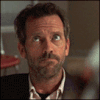
çà ne mange pas de pain !
Redémarres et ré-essaies...
L'erreur 8007007e peut apparaitre lors d'une tentative de connexion à Windows Live Messenger 2009 : un message d'erreur empêchant l'affichage de la liste des contacts se manifestera.
Cette erreur est dûe à la mauvaise installation de Windows Live Communication Platforms, qui ne peut se lancer. Ce module est cependant nécessaire au bon fonctionnement de Messenger.
Voici comment corriger l'erreur MSN 8007007e :
Téléchargez et installez Windows Installer Clean Up
Lancez Windows Installer Clean Up puis recherchez dans la liste les entrées :
(All Users) Windows Live Messenger [14.0.8064.0206]
(All Users) Windows Live Call [14.0.8064.0206]
(All Users) Windows Live Communication Platforms [14.0.8064.0206]
Et cliquez sur le bouton "Remove"
Réinstallez Windows Live Messenger 2009
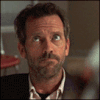
Une manière générale de supprimer l'entiereté d'un programme, via un répertoire, ou qqch... Je n'y connais rien mais ça devient vraiment handicapant...
Si vs avé des solution ^^ aidé moi !!
Démarrer
Exécutez
Colle ceci dans "ouvrir" :
RunDll32 advpack.dll,LaunchINFSection %windir%/INF/msmsgs.inf,BLC.Remove
et clic sur "OK "
ou également ceci
Slt a tous,
J'ai eu aussi ce problème avec WLM, avec Vista et j'ai contacter WLM et il m'ont répondu comment procéder pour pouvoir ouvrir messenger.
Et mon problème a été résolu:), voiçi comment procéder:
Suivant leur e-mail reçu.
Chère utilisatrice, cher utilisateur,
Merci d'avoir contacté le service de support de Windows Live Messenger.
Je m'appelle Liber et votre problème pour ouvrire Windows Live Messenger a retenu mon attention. Je m'excuse pour les désagréments que ceci a pu vous causer.
1. Supprimer Messenger de votre ordinateur.
a. Dans la zone de notification, faites un clic droit sur l'icône de Messenger et ensuite cliquez sur « Se déconnexion ».
b. Cliquez sur Démarrer et tapez "control appwiz.cpl", et ensuite cliquez sur OK. Si vous utilisez Windows Vista, cliquez sur Démarrer, tapez « control appwiz.cpl » et ensuite cliquez sur Entrée.
c. Dans la liste des programmes installés, sélectionnez « MSN Messenger » ou « Windows Live Messenger » et cliquez sur « Supprimer ».
d. Si une fenêtre de confirmation s'affiche, cliquez sur OUI.
2. Supprimer les fichiers et dossiers temporaires et les dossiers de votre ordinateur :
Pour Windows Vista.
a. Cliquez sur Démarrer, puis sur "cleanmgr" dans la boite de texte et ensuite cliquez sur Entrée.
b. Dans la fenêtre Options de nettoyage de disque, cliquez sur « Mes fichiers uniquement » (My files only).
c. Dans l'Onglet Nettoyage de disque, assurez vous que seules les options suivantes soient cochées :
- Fichiers programmes téléchargés (Downloaded Program Files)
- Fichiers Temporaires Internet (Temporary Internet Files).
- Fichiers Temporaires (Temporary files)
- Hibernation File Cleaner (Hibernation File Cleaner)
- Fichier Journal d'Installation (Setup Log Files)
- Corbeille (Recycle Bin)
- Miniatures Diaporama (Thumbnails)
d. Confirmez la suppression de ces fichiers et ensuite lancez l'assistant de nettoyage du disque.
3. Supprimer les fichiers cache concernant Messenger.
Pour Windows Live Messenger sur Windows Vista :
a. Cliquez sur "Démarrer, puis tapez CMD dans la barre de recherché et ensuite tapez sur Entrée afin d'ouvrir la fenêtre de commande. Tapez les commandes suivantes une par une. Cliquez sur Entrée à chaque ligne de commande.
b. Les commandes suivantes suppriment les fichiers utilises lorsque vous vous connecté les fichiers liés aux dossiers de Contacts Cache
del "%USERPROFILE%\AppData\LocalMicrosoft\Windows Live Contacts"
del "%userprofile%\Contacts\"
c. Les commandes suivantes suppriment les fichiers liés aux dossiers de partage.
L'exécution de cette commande peut entrainer la suppression des fichiers que vos contacts partagent avec vous ou que vous partagez avec eux en utilisant l'option Dossier de partage de Windows Live Messenger. Veuillez effectuer une sauvegarde de ces fichiers si vous le désirez avant d'exécuter les deux prochaines commandes.
del "%USERPROFILE%\Local Settings\Application Data\Microsoft\Messenger\<Users Live ID>\Sharing Folders"
del "%USERPROFILE%\Local Settings\Application Data\Microsoft\Messenger\<Users Live ID>\SharingMetaData"
4. Supprimez les clefs de registres pour Messenger.
IMPORTANT : les prochaines étapes contiennent des informations concernant la modification du registre. Avant de modifier le registre, veuillez en effectuer une sauvegarde et assurez vous que vous comprenez les étapes a effectuer pour restaurer un registre si un problème survient.
Pour plus d'informations concernant la sauvegarde, la restauration et la modification du registre, veuillez vous rendre vers le site Web suivant :
support.microsoft.com...
DANGER: L'utilisation incorrecte de Registry Editor peut causer de graves problèmes pouvant aboutir a une réinstallation de votre système d'exploitation. Microsoft ne peut pas vous garantir de résoudre un problème lié a l'utilisation incorrecte de Registry Editor.
Pour Windows XP and Windows Vista:
a. Si vous utilisez Windows XP, cliquez sur "Démarrer", puis sur "Exécuter" et tapez CMD et enfin cliquez sur "Entrée » pour ouvrir la fenêtre de commande. Si vous utilisez Windows Vista, cliquez sur « Démarrer » et tapez CMD dans la barre de recherche et enfin cliquez sur « Entrée » pour ouvrir la fenêtre de commande.
b. Tapez les commandes suivantes de manière identique. Cliquez sur Entrée à chaque ligne de commande afin la valider.
Sachez qu'il se peut que vous rencontrez une erreur spécifiant l'absence de la clé. Si vous avez exécute les commandes correctement, cela est du au fait que la clé a déjà été enlevée ou qu'elle ne se trouve pas dans votre ordinateur.
Si vous utilisez Messenger 8.1 ou version précédente, tapez les commandes suivantes :
REG DELETE HKLM\Software\Microsoft\MSNMessenger /f
REG DELETE HKCU\SOFTWARE\Microsoft\MSNMessenger /f
REG DELETE HKCU\SOFTWARE\Microsoft\Windows Live\Communications Clients\Shared /f
REG DELETE HKCU\Software\Microsoft\IdentityCRL /f
REG DELETE HKLM\System\CurrentControlSet\Servicesusnjsvc /f
Si vous utilisez Messenger 8.5 ou postérieure, tapez les commandes suivantes :
REG DELETE HKLM\Software\Microsoft\Windows Live\Messenger /f
REG DELETE HKCU\SOFTWARE\Microsoft\Windows Live\Messenger /f
REG DELETE HKCU\SOFTWARE\Microsoft\Windows Live\Communications Clients\Shared /f
REG DELETE HKCU\Software\Microsoft\IdentityCRL /f
REG DELETE HKLM\System\CurrentControlSet\Servicesusnjsvc /f
5. Redémarrez votre ordinateur
6. Réinstaller Messenger.
a. Rendez vous sur le site suivant :
get.live.com...
b. Cliquez sur "Téléchargez maintenant".
c. Dans la fenêtre de téléchargement, cliquez sur « Ouvrir » ou sur « Exécuter"
d. Suivre les instructions pour installer Messenger
Merci d'utiliser Windows Live Messenger. N'hésitez pas à nous recontacter pour plus de renseignements.
Cordialement,
Liber
Service de support de Windows Live Messenger
j'espere que ca pourra vous aider bonne journée
sinon etes vous allez sur ce forum https://www.wikikou.fr/
bon msn a vous tous :-)
J'ai formaté mon ordi et maintenant je rencontre d'autres problèmes....
Snifffffffffffffff
Tout contact : DarkZ91@live.fr
Je considère que se topic est résolu.
Moi ca ne marche tjrs pas ! T_T Je ne sais plus quoi faire. Maintenant, il n'y a plus de message d'erreur, msn se coupe dès que je suis connectée (je n'ai même pas le temps de voir mes contacts). Si quelqu'un a une solution (encore une) ca serait sympa.
Merci
grâce à vos conseils, j'ai vaincue l'erreur 8007007e (Clean up+réinstallation) mais j'ai un autre problème :
une fois connectée, il n'y a qu'un seul contact qui apparait (toujours le meme) et quand je clique sur la fenêtre d'msn, il me dit que WL Communication Platforms a un problème et qu'ils s'excusent pour le désagrément...je viens juste de réinstaller msn 9.... je sais plus quoi faire là... d'autant plus qu'il paraît qu'à partir du 15 il n' y aura que le 9 de fonctionnel..
Bref, si quelqu'un avit une astuce, ca m'aiderait grandement, et pas que moi d'ailleurs ;)



